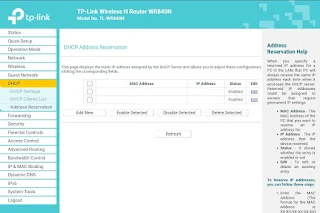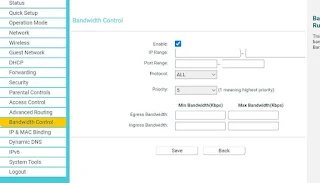Cara Membatasi Pengguna WiFi di Router TP-Link
Table of Contents
Dengan membatasi jaringan wifi ini, kita dapat membatasi setiap koneksi internet pada setiap device yang terhubung, hal ini sangat bermanfaat sekali apabila internet kantor atau di rumah banyak yang terhubung ke router WiFi tersebut.
Sehingga kita dapat memprioritaskan salah satu atau beberapa device yang merupakan device penting untuk internet kantor dan rumah, seperti PC, Komputer, atau semacamnya. Dengan menerapkan pembatasan bandwidth, penggunaan jaringan dapat dikelola dengan lebih efisien.
Hal ini membantu mencegah kemungkinan overloading pada router WiFi, terutama ketika ada banyak perangkat terhubung. Dengan demikian, koneksi internet dapat diprioritaskan untuk perangkat yang membutuhkan throughput lebih tinggi, seperti PC atau perangkat kerja yang krusial.
Penting untuk memahami kebutuhan masing-masing perangkat dan mengatur pembatasan secara bijaksana. Selain itu, penggunaan teknologi Quality of Service (QoS) dapat membantu dalam memberikan prioritas lalu lintas data yang lebih kritis, sehingga perangkat yang vital tetap mendapatkan kinerja yang optimal.
Dengan adanya pembatasan bandwidth, tidak hanya efisiensi koneksi yang ditingkatkan, tetapi juga dapat mengurangi konflik penggunaan jaringan, memberikan pengalaman internet yang lebih stabil dan memuaskan bagi semua pengguna di lingkungan tersebut.
Cara Membatasi Bandwidth WiFi di Router TP-Link TL-WR840N
Cara untuk melakukan control bandwidth Wifi di Router tp link sangatlah mudah, kalian bisa mengikuti langkah-langkah berikut:
1. Login ke Tplinkwifi.net atau 192.168.0.1
Pertama silahkan kalian login ke web pengaturan router, yang biasanya beralamatkan di IP 192.168.0.1, web ini merupakan web untuk mengatur atau setting router pada wifi di TP-Link.
pada saat kalian login, biasanya terdapat username dan password. Jika kalian belum pernah melakukan setting username dan password, maka default dari username dan passwordnya maka username nya biasanya admin dan password admin.
2. Silahkan kalian masuk ke menu DHCP Clients List
Masuk ke dalam menu DHCP Clients List lalu kalian cari Device yang ingin kalian jadikan permanent atau kalian up bandwidth nya. Silahkan kalian copy alamat MAC Address nya dan alamat IP nya.
3. Masuk ke Menu Adress Reservation
Pada menu ini silahkan kalian tambahkan alamat MAC Address dan juga alamat IP device yang sudah di copy tadi. Dan jangan lupa untuk mengaktifkan statusnya menjadi Enabled.
Setelah kalian sudah melakukan adress reservation maka kalian tinggal setting pengaturan bandwidth WiFi nya.
Adress reservation ini berguna agar pada saat kalian meninggalkan atau putus koneksi dengan Router, maka tidak akan ada device lain yang terhubung dengan alamat IP yang sudah di setting tadi. Sehingga permanent.
4. Setting Bandwidth Control Pada Jaringan WiFi
Setelah kalian mengunci mac dan alamat ip tadi, maka selanjutnya kalian tinggal melakukan pengaturan pada Bandwidth Control. Jangan lupa untuk mengaktifkan settingan Bandwidth pada jaringan WiFi kalian.
Silahkan kalian masukan alamat IP di pengaturan bandwidth nya, dan untuk PORT tidak usah di isi, dan protocol default saja. yang perlu kalian ubah priority nya menjadi angka 1.
Dan untuk Min Bandwidth nya kalian isi sesuai kalian dalam satuan (Kbps) dan Max Bandwidth nya juga satuan (Kbps). Dan untuk Egress dan Igress merupakan Upload dan Download.
Silahkan kalian setting semau kalian, lalu tinggal kalian tekan Save untuk menyimpan pengaturannya di Router WiFi kalian, silahkan tunggu beberapa saat sampai pengaturan di Routernya terubah, kalian bisa cek perbandingan speed internet kantor atau rumah kalian pada saat kalian sebelum atau sesudah menggunakan pengaturan ini.